Win10系统Windows Defender打不开怎么解决
来源:U大侠 时间:2017-05-24 浏览:5278
有些Win10用户一开始就关闭了windows defender服务,其实这个服务时微软提供的安全程序,主要用于防护病毒和杀毒用的,有些用户想要打开时却打不开了,这是怎么回事呢?windows defender如果遇到打不开的情况一般就是和其他安全软件有冲突造成的,下面来看看具体解决方法。
解决方法:
1、关掉腾讯电脑管家。在电脑桌面右键“此电脑”选择属性(如图),然后点左下角的安全性与维护。
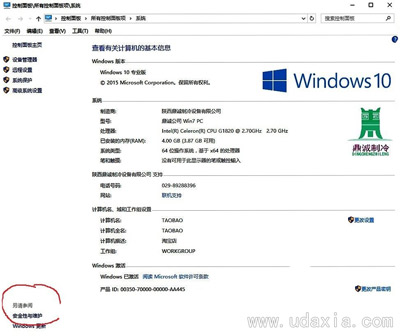
2、点左上角的更改安全性与维护设置 。
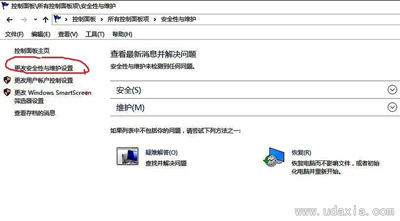
3、先将“间谍软件和垃圾软件防护”与“病毒防护”前的勾去掉。这是原来装Win10时,腾讯电脑管家自动关掉WD,开启自己防护时设置的。
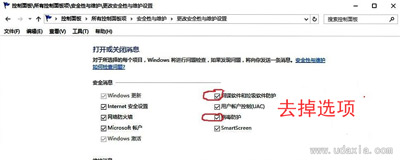
4、分别点“打开有关病毒防护的消息”和“打开有关间谍软件和垃圾软件防护”两个地方进行设置。
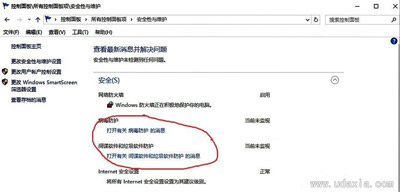
5、在这里,点击腾讯电脑管家关闭它,再开启windows defender。
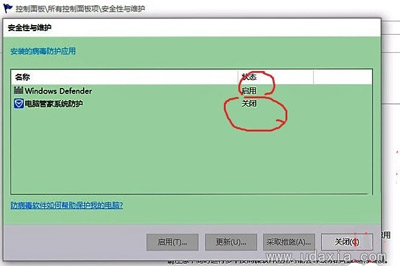
6、重新进入设置,查看你的windows defender是否开启。
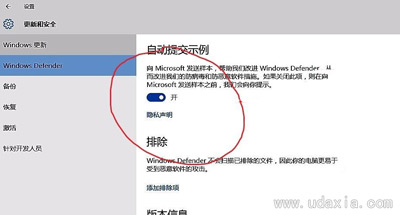
7、到这一步,还看不到,就检查看你的腾讯电脑管家是否关掉。如果没关,就关掉。再继续前六步骤。
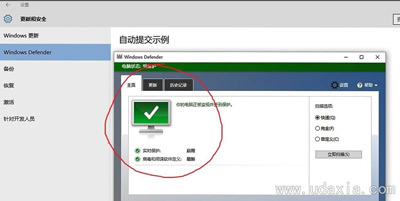
8、最后我们就能看到windows defender开启成功了。
其他Win10系统常见问题解答:
Win10提示GeForce Experience遇到问题且必须关闭怎么办
更多精彩内容,请关注U大侠官网或者关注U大侠官方微信公众号(搜索“U大侠”,或者扫描下方二维码即可)。

U大侠微信公众号
有问题的小伙伴们也可以加入U大侠官方Q群(129073998),U大侠以及众多电脑大神将为大家一一解答。
相关文章
-

-
Win10禁止显示可移动磁盘图标的解决方法
2015-04-20 2024
-

-
win10怎么清理c盘?win10清理c盘的方法
2016-09-23 3051
-

-
Win10系统时间不会自动同步的解决方法
2018-10-31 2002
-

-
Win10分辨率设置的常见问题解决方法
2015-10-08 2111
-

-
win10正式版激的两大技巧
2015-09-21 1679
-

-
Win10系统更新时卡住的解决方法
2016-07-11 2224
-

-
Win7升级Win10图文教程
2015-04-07 6254
-

-
微软正对Win10预览版10130进行内部测试
2015-05-29 505
-

-
Win10系统进行更新时出现错误0x8000ffff如何解决?
2019-07-29 3966
-

-
Win10系统通过商店下载应用提示0x80070002错误...
2019-08-22 465
